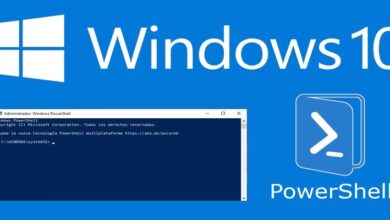كيفية استرداد برنامج تم إلغاء تثبيته في نظام التشغيل Windows 10؟ – إعادة تثبيت التطبيقات

من المواقف الشائعة جدًا عند استخدام جهاز كمبيوتر يعمل بنظام Windows 10 هو أننا نريد توفير المساحة والبدء في حذف البرامج، ولكن بعد ذلك قد تندم على ذلك وتريد استعادتها. وللقيام بذلك، هناك العديد من الخيارات والبرامج التي ستساعدنا في استعادة البرامج التي قمنا بحذفها سابقًا من نظامنا، كل هذه المعلومات ستجدها بسهولة شديدة في هذه المقالة.
ما هو جزء البرنامج الذي تتم إزالته من نظام التشغيل Windows 10 بمجرد إلغاء تثبيته؟
علينا أن نضع في اعتبارنا أنه عند حذف برنامج ما أو إلغاء تثبيته في نظام التشغيل Windows 10 ، فإنه عادةً ما يترك بقايا أو ملفات. نظرًا لأنه لا تقوم جميع البرامج بحذف جميع المعلومات عند إلغاء تثبيتها، نعرض لك أدناه بعض أجزاء البرامج التي عادةً ما لا تكون كذلك مستبعد.

ملفات التطبيق التي تم إلغاء تثبيتها
تبقى بعض الملفات على شكل بقايا عند إلغاء تثبيت برنامج أو تطبيق. وعادةً ما تكون هذه ملفات تكوين قمنا بإنشائها في البرنامج . بحيث يمكن استرداد هذه التكوينات عند تثبيتها مرة أخرى.
هل يتم حذف كافة البيانات من التطبيق الذي تم إلغاء تثبيته؟
يعتمد ذلك على التطبيق الذي قمنا بإزالته من نظامنا، نظرًا لأن التطبيقات المرتبطة بشكل مباشر بتحرير الصور أو مقاطع الفيديو أو ما شابه ذلك. فإن التطبيق لن يحذف البيانات الخارجية عنه، إلا إذا طلبنا ذلك وسمحنا به.
ما هي ملفات .exe ولماذا يتم الاحتفاظ بها على النظام؟
من ناحية أخرى لدينا ملفات ذات امتداد .exe، لن تترك لنا جميع البرامج هذا الملف ، ولكن استخدامه هو إعادة تثبيت التطبيق إذا أردنا ذلك، حيث أن هذا هو المنفذ أو الإعداد لتثبيت البرنامج، فهو من الشائع رؤيته في المجلد الذي يوجد به التطبيق قبل إلغاء تثبيته.
كيفية استرداد برنامج تم إلغاء تثبيته مع بياناته وملفاته؟
لحسن الحظ بالنسبة للكثيرين. يتمتع نظام Windows 10 بوظيفة استعادة البرامج واستعادة بياناتها، والعودة إلى نقطة الاستخدام السابقة على جهاز الكمبيوتر الخاص بنا. والعملية التي يجب اتباعها هي كما يلي.
كيف يتم استرداد البرامج باستخدام برامج استعادة البيانات؟
سيقوم برنامج استعادة البيانات بإجراء بحث عميق عن البيانات المحذوفة. كل ذلك عن طريق إنشاء محرك استرداد، والذي يمكننا الوصول إليه من قائمة “الاسترداد” في نظام التشغيل Windows الخاص بنا واتباع الإرشادات لاستعادة البيانات المحذوفة.
هل من الممكن استعادتها مع نظام الاستعادة؟
بالطبع من الممكن استرداد البرامج المحذوفة باستخدام نظام استرداد Windows الخاص بنا. وعلينا تطبيق الطريقة التالية:
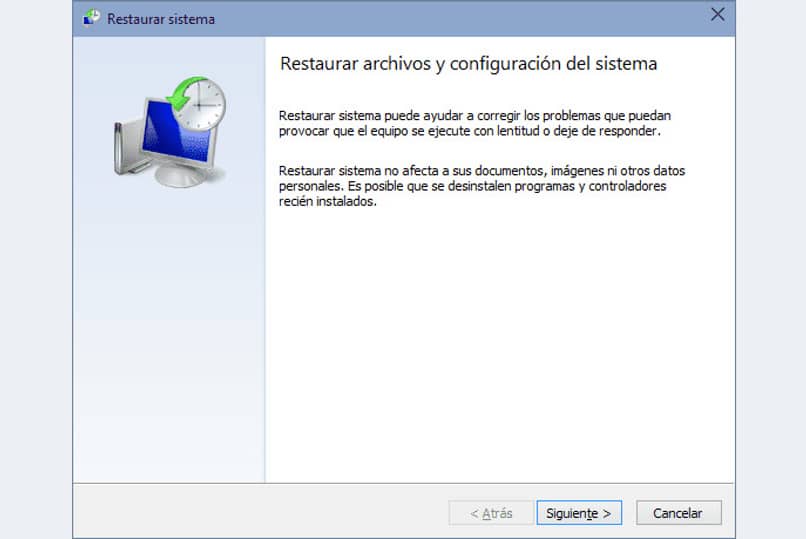
- أولاً نكتب الكلمات “لوحة التحكم” في شريط البحث الخاص بنظام Windows .
- في خيار عرض الفئات حسب. نختار الرموز الكبيرة ونضغط على “الاسترداد”.
- نفتح برنامج “تكوين استعادة النظام”.
- نضغط على زر استعادة النظام ونبحث عن النقطة التي تم تثبيت البرنامج فيها. وسيتم إعادة تشغيل جهاز الكمبيوتر الخاص بنا وسيتم حذف البرنامج مرة أخرى.
كيف تعرف الخيار الأفضل لجهاز كمبيوتر أو آخر؟
هناك عوامل مختلفة من حيث البرامج التي تؤثر أو لا تؤثر على جهاز الكمبيوتر الخاص بنا بشكل معين. حيث أنه ليست كل أجهزة الكمبيوتر متشابهة. فهذه العوامل تساعد بشكل معين على تحرير المساحة على القرص الصلب وتتجلى في ما يلي طريق.
ضع في اعتبارك مدى تأثير ذلك على البرامج المثبتة حديثًا
إذا اخترنا استعادة النظام إلى نقطة سابقة. علينا أن نأخذ في الاعتبار البرامج التي ستتأثر . حيث أنه إذا قمنا فقط بتثبيت برنامج واحد أو أكثر. واستخدمنا برنامج نظام الاسترداد. فإن جميع هذه البرامج سوف تتعرض للخطر ولن يكون هناك أي أثر لهم عند استعادة النقطة السابقة.
هل يساعد في استعادة الملفات المنسقة مؤقتا؟
لا يتم استرداد الملفات التي تم تنسيقها مؤقتًا عند إجراء استعادة النظام، بل سيتم استعادتها وحذفها متى أردنا ذلك.
هل يقوم هذا الحل باستعادة البيانات من القرص الصلب الخارجي؟
لا، حيث أنه عندما نقوم باستعادة نقطة نظام سابقة. سيطلب منا تحديد الوحدة التي نريد استرداد البيانات إليها لاستعادة البيانات من محرك أقراص ثابت خارجي. فهناك عدد كبير من البرامج أو البرامج.
هل تظهر لك أم لا معاينة البيانات المراد استعادتها؟
عند العودة إلى نقطة سابقة في النظام. لن تظهر لنا معاينة للبيانات المراد استردادها، بل على العكس من ذلك، ستظهر لنا فقط تاريخ ووقت آخر نقطة قررنا فيها جدولة نسخة احتياطية لنظام التشغيل Windows.
ما هي أفضل برامج استعادة البيانات المتوفرة؟
من ناحية أخرى، يمكننا العثور على برامج مختلفة لاستعادة البيانات على الإنترنت، ولكن هناك برنامجان يتميزان عن الآخرين بفعاليتهما الكبيرة وتشغيلهما في وحدات مختلفة. وهذه البرامج هي التالية.
أعد تثبيت برامجك بسهولة باستخدام برنامج FonePaw
- نقوم بتشغيل FonePaw من نظام التشغيل Windows 10 المحدث.
- داخل البرنامج نختار نوع الملف المراد استعادته
- نضغط على زر “المسح” الأخضر. وسيبدأ البرنامج في مسح جميع البيانات المحذوفة على جهاز الكمبيوتر الخاص بنا.
- نختار الملفات والصور والبرامج وغيرها التي نريد استعادتها ونضغط على قبول.
- سيتم إرجاع كافة الملفات المستعادة إلى حيث كانت قبل حذفها.
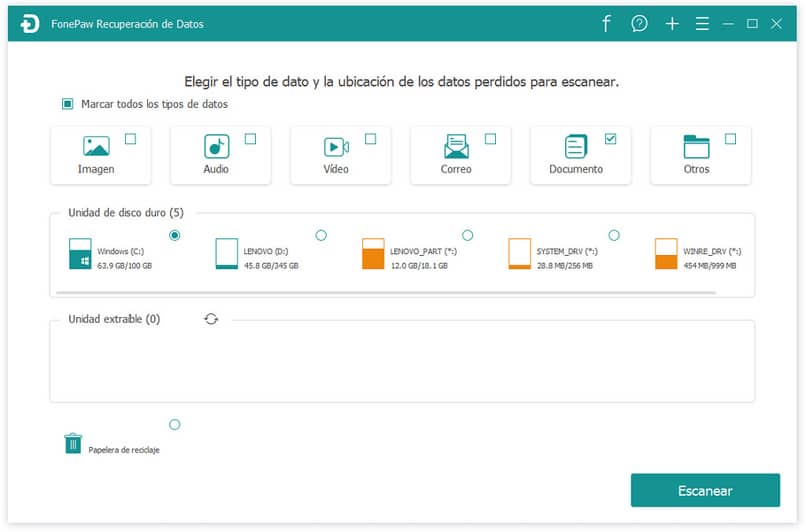
كيف يعمل برنامج EaseUS لاستعادة البيانات؟
- نقوم بتحميل البرنامج من موقع EaseUS الرسمي وتثبيته.
- داخل التطبيق نقوم باختيار وحدة التخزين التي يوجد بها البرنامج المحذوف.
- سيقوم البرنامج بفحص الملفات المحذوفة على محرك الأقراص المحدد.
- وفي نهاية الفحص نختار البرامج أو الملفات التي نريدها ونضغط على زر الاسترداد.
إذا كانت لديك مشكلات مع أدوات Windows المختلفة. فنوصيك بالاتصال بخدمة Microsoft الفنية، إما عن طريق الذهاب إلى أحد مكاتبهم أو عبر البريد الإلكتروني. حيث سيساعدونك في حل المشكلات المتعلقة بالنظام الأساسي.